Съвременните операционни системи включват много инструменти за подобряване на потребителското изживяване. Повечето от тези инструменти са познати и почти невидими. Те се използват без колебание и не им обръщат внимание. Някои от възможностите обаче са свързани със събирането на данни за действията на потребителите и представляват потенциална заплаха за личната неприкосновеност. След като осъзнаят това, потребителите започват да мислят как да изчистят последните документи или да изтрият историята на сърфирането в браузъра.
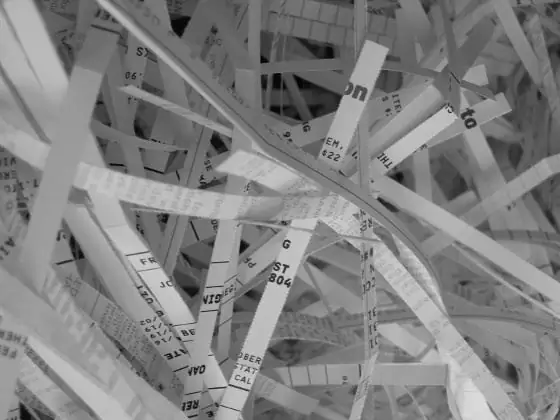
Необходимо
Операционна система Windows XP
Инструкции
Етап 1
Отворете диалоговия прозорец Свойства на лентата на задачите и менюто "Старт". За да направите това, щракнете с десния бутон върху бутона "Старт", намиращ се в лентата на задачите на текущия работен плот. Ще се появи контекстно меню. В контекстното меню изберете "Properties". Ще се отвори диалоговият прозорец за свойства.
Стъпка 2
Отворете диалоговия прозорец за персонализиране на менюто "Старт". В диалоговия прозорец Свойства на лентата на задачите и менюто "Старт" щракнете върху раздела "Старт меню". За да направите това, кликнете върху него с мишката. В раздела под снимката на работния плот има радио превключватели и два бутона „Конфигуриране …“. Всеки бутон съответства на свой собствен ключ и един от тях е деактивиран. Щракнете върху активния бутон "Конфигуриране …".
Стъпка 3
Почистете последните документи. В зависимост от това върху кой бутон с етикет „Персонализиране …“е щракнато, ще се отвори диалоговият прозорец Персонализиране на менюто „Старт“или диалоговият прозорец Персонализиране на класическо меню „Старт“В диалоговия прозорец Персонализиране на менюто Старт щракнете върху раздела Разширени. Кликнете върху бутона "Изчистване на списъка". В диалоговия прозорец Персонализиране на класическо меню "Старт" щракнете върху бутона Изчистване.
Стъпка 4
Проверете резултата от извършените действия. Щракнете върху бутона "Старт" в лентата на задачите на текущия работен плот. Появява се менюто "Старт". Задръжте курсора на мишката върху елемента "Документи". Появява се подменю. Ако след разделителя в това меню няма елементи, с изключение на неактивния елемент „Empty“, операцията по изчистване на скорошни документи е била успешна.






